- Úvod
- Magazín o focení
- RADY A TIPY: Jak se zbavit jasně zářících "žhavých" bodů u Nikonu D7000 při natáčení videa
RADY A TIPY: Jak se zbavit jasně zářících "žhavých" bodů u Nikonu D7000 při natáčení videa
12. ledna 2011
 Vzhledem k tomu, že se nově řadím mezi šťastné majitele nového Nikonu D7000, rád bych se s vámi podělil o zajímavou zkušenost s natáčením videosekvencí.
Vzhledem k tomu, že se nově řadím mezi šťastné majitele nového Nikonu D7000, rád bych se s vámi podělil o zajímavou zkušenost s natáčením videosekvencí.
Po zakoupení této perfektní zrcadlovky jsem si chtěl vyzkoušet natáčení videa. Jelikož jsem video natáčel v interiéru za umělého osvětlení, všiml jsem si, že na displayi jsou patrné tzv. jasně zářící ŽHAVÉ PIXELY či chcete-li body. Nepříkladal jsem tomu velkou váhu a říkal jsem si, že to na obrazovce monitoru jistě zmizí, že je to jen důsledek vyššího ISO. Bohužel se mi tyto jasně zářící body objevily i u přehrávání samotného videa. Asi nemusím říkat, jaké bylo mé zklamání z této vady na kráse jinak skvělého foťáku D7000.

Obr.: Nikon D7000
Jelikož můj kamarád shodou okolností taky vlastní stejný stroj, svěřil jsem se mu o daném problému. U něj svítil pouze jeden bod, kdežto u mě to vypadalo jako cirkusová noční obloha (cca 20-30 zářících bodů v různých barvách a intenzitách). Kamarád byl z mého počtu zářících bodů upřímně zděšen a nezbylo nic jiného než se vydat do prodejny, kde jsem zakoupil fotoaparát. V prodejně mi k mému zděšení nedokázali odpovědět a to i přesto, že volali přímo do Nikonu Praha (ani v Praze v dané chvíli nevěděli co s tím). Propadl jsem tedy beznaději a začal jsem se smiřovat, že v každém videu za horšího osvětlení bude nechtěná vánoční výzdoba... :o)
Obr.: Pro zvětšení klikněte na tento obrázek. Po rozkliknutí se vám objeví screen z videa 1:1 s jasně zářícími pixely
Naštěstí mám fajn kamaráda, který sledoval tuto problematiku a zhruba za dva týdny se mi ozval, že problém je vyřešen. Společnost Nikon, na četné žádosti nespokojených majitelů D7000, vydala opravný FIRMWARE (tedy aktualizaci vnitřního programu - laicky řečeno), který tyto žhavé pixely odstraňuje.
Okamžitě jsem si přečetl informace na webu Nikonu, stáhl nový FIRMWARE pro Nikon D7000, držel se instrukcí uvedených na stránce výrobce a po několika minutách jsem již zajásal... jasně zářící žhavé pixely byly nenávratně pryč.
Rád bych tedy poděkoval mému kamarádovi za upozornění na vyřešení problému, mému prodejci fotoaparátu za okamžitou pomoc a také společnosti Nikon, že nenechala své zákazníky dlouho čekat... ;o)
Zde najdete další důležité informace pro majitele D7000,
kteří mají obdobný problém:
O této aktualizaci firmwaru
Tento software ke stažení je aktualizací firmwaru A fotoaparátu D7000 na verzi 1.01 a firmwaru B na verzi 1.01. Tento software umožňuje současnou aktualizaci obou verzí firmwaru – A a B – na nejnovější verzi. Je-li již ve fotoaparátu nainstalována nejnovější verze firmwaru, není třeba pokračovat stahováním a instalací této aktualizace firmwaru. Aktuální verze firmwaru lze zkontrolovat pomocí položky Verze firmwaru v menu nastavení fotoaparátu.
U firmwaru A a B verze 1.01 byla provedena následující vylepšení.
- U videosekvencí tmavých objektů a videosekvencí pořizovaných v tmavých prostředích byly občas patrné jasné body. Výskyt tohoto problému byl potlačen.
Jak zkontrolovat aktuální verzi firmwaru fotoaparátu
Je-li již ve fotoaparátu D7000 nainstalována nejnovější verze firmwaru, nemusíte pokračovat stahováním a instalací této aktualizace firmwaru. Aktuální verzi firmwaru lze zkontrolovat pomocí položky Verze firmwaru v menu nastavení fotoaparátu.
1. Zapněte fotoaparát.
2. Stiskněte tlačítko MENU pro zobrazení menu.
3. Vyberte menu nastavení.
4. V menu nastavení vyberte položku Verze firmwaru.
5. Zobrazí se aktuální verze firmwaru fotoaparátu.
6. Vypněte fotoaparát.
Stručný návod ke stažení a instalaci tohoto firmwaru
Fotoaparát napájejte pomocí síťového zdroje nebo použijte plně nabitou baterii.
1. Vytvořte nový adresář na pevném disku počítače.
2. Klepněte na odkaz ve spodní části této stránky a do nově vytvořeného adresáře stáhněte soubor .EXE.
3. Spuštěním souboru .EXE pomocí Průzkumníku Windows vytvořte adresář obsahující soubor firmwaru .BIN.
4. Pomocí čtečky paměťových karet nebo obdobného zařízení zkopírujte soubor firmwaru na naformátovanou paměťovou kartu SD.
5. Vložte paměťovou kartu obsahující stažený soubor firmwaru do slotu 1 pro paměťovou kartu ve fotoaparátu a zapněte fotoaparát.
6. V menu nastavení vyberte položku Verze firmwaru a podle zobrazovaných pokynů proveďte aktualizaci firmwaru.
7. Po dokončení aktualizace firmwaru vypněte fotoaparát a vyjměte paměťovou kartu.
8. V menu nastavení fotoaparátu vyhledejte položku Verze firmwaru a zkontrolujte, jestli došlo k úspěšné aktualizaci firmwaru fotoaparátu.
9. Po kontrole aktuální verze firmwaru fotoaparát před dalším použitím nejprve znovu vypněte.
Systémové požadavky
Microsoft Windows 7 (všechny verze)
Microsoft Windows Vista (všechny verze)
Microsoft Windows XP Professional
Microsoft Windows XP Home Edition
Microsoft Windows 2000 Professional
Microsoft Windows ME
Microsoft Windows 98 Second Edition (SE)
*Je vyžadována čtečka paměťových karet SD nebo počítač s vestavěným slotem pro paměťové karty SD.
Soubor ke stažení se jmenuje F-D7000-V101W.exe (7.5 MB)
Komprimovaný soubor obsahuje následující komponenty: firmware.bin
Tento soubor si můžete stáhnout zde:
(ZDROJ: www.nikon.cz)
 Vzhledem k tomu, že se nově řadím mezi šťastné majitele nového Nikonu D7000, rád bych se s vámi podělil o zajímavou zkušenost s natáčením videosekvencí.
Vzhledem k tomu, že se nově řadím mezi šťastné majitele nového Nikonu D7000, rád bych se s vámi podělil o zajímavou zkušenost s natáčením videosekvencí.